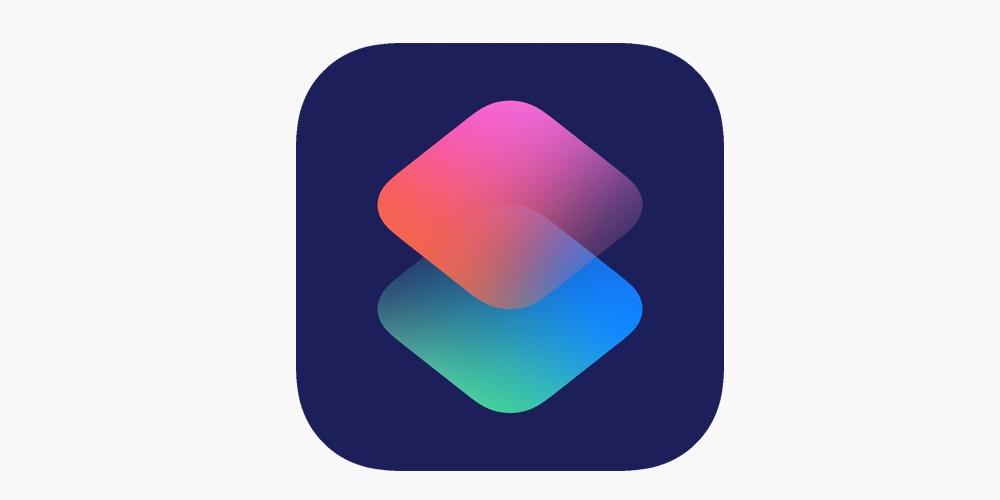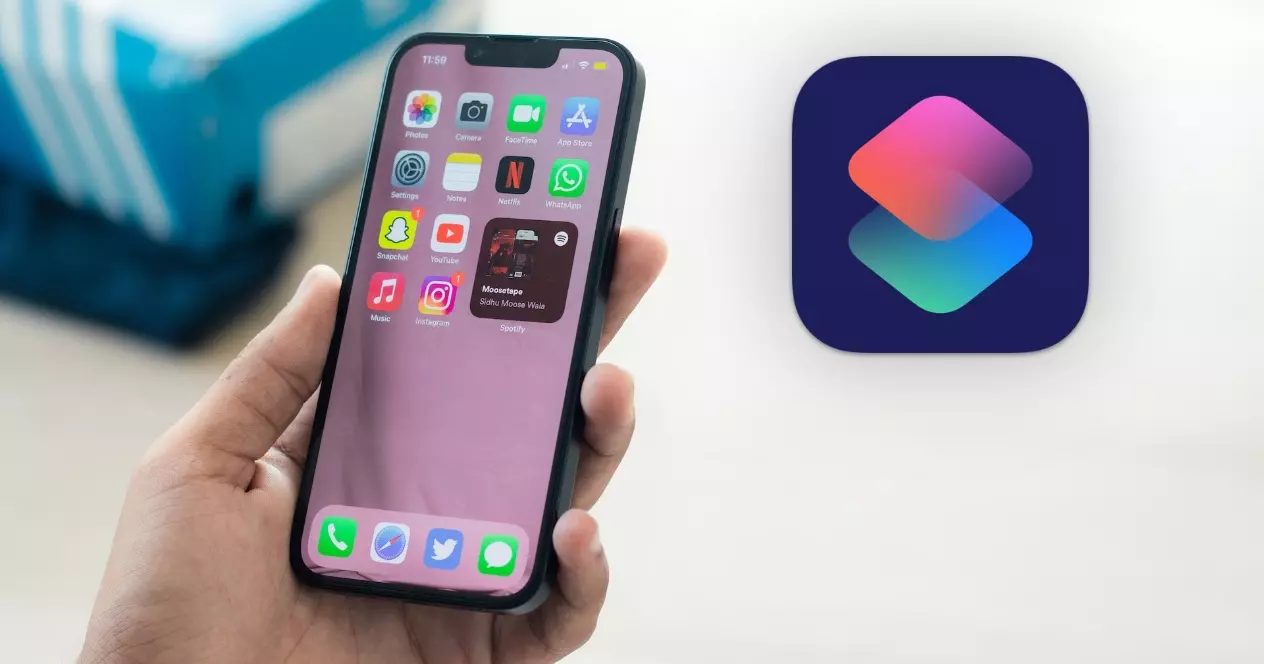
เพื่อเพิ่มความพอใจของเราอยู่แล้ว iPhone จากประสบการณ์ เราสามารถสำรวจตัวเลือกต่างๆ ได้โดยใช้ Shortcuts Application ในโพสต์นี้ เราจะเจาะลึกการกำหนดค่าทางลัดสามประเภทที่แตกต่างกันซึ่งสามารถปรับแต่ง iPhone ของเราเพิ่มเติมและเพิ่มความเพลิดเพลินให้กับมัน
ชาร์จแบตเตอรี่
หากต้องการตั้งค่าคำสั่งลัดบน iPhone ของคุณโดยใช้แอพคำสั่งลัด เพื่อให้คุณได้รับการแจ้งเตือน การสั่น หรือแม้แต่ให้ Siri แจ้งให้คุณทราบเมื่ออุปกรณ์ชาร์จเต็ม 100% ให้ทำตามขั้นตอนเหล่านี้:
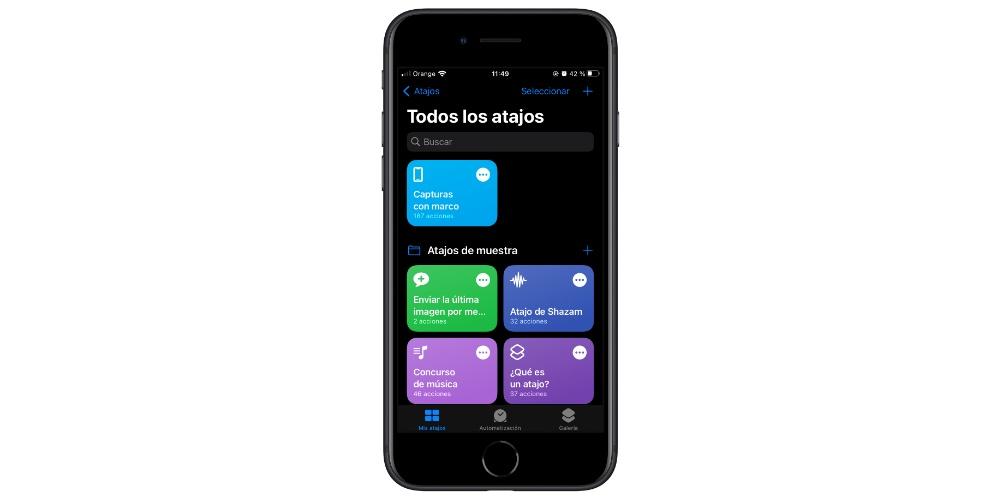
1. เปิดแอปทางลัดบน iPhone ของคุณ แอปนี้ติดตั้งไว้ล่วงหน้าและสามารถพบได้บนหน้าจอหลักของคุณ
2. แตะที่ “สร้างระบบอัตโนมัติ” จากนั้นเลือก “สร้างระบบอัตโนมัติส่วนบุคคล” จากตัวเลือก
3. หากได้รับแจ้ง ให้แตะที่ปุ่ม “+” ที่มุมขวาบนเพื่อสร้างการทำงานอัตโนมัติใหม่
4. คุณจะเห็นรายการธีมหรือฟังก์ชันต่างๆ สำหรับสร้างระบบอัตโนมัติของคุณ เลื่อนลงมาจนเจอ “Battery Level” ใกล้ท้ายรายการแล้วเลือก
5. ตอนนี้ เลือกระดับแบตเตอรี่ที่คุณต้องการให้การทำงานอัตโนมัติทำงาน แตะที่ “เท่ากับ” เพื่อตั้งเงื่อนไขนี้
6. แตะที่ปุ่ม "เพิ่มการกระทำ" เพื่อกำหนดการกระทำที่คุณต้องการให้ระบบอัตโนมัติดำเนินการ
7. กำหนดค่าการดำเนินการที่ต้องการ เช่น การส่งการแจ้งเตือน การเปิดใช้งานการสั่น หรือให้ Siri แจ้งเตือน ปรับแต่งการกระทำเหล่านี้ตามความต้องการของคุณ
8. เมื่อคุณตั้งค่าการดำเนินการแล้ว ให้แตะที่ “ถัดไป” และตรวจสอบรายละเอียดการทำงานอัตโนมัติ
9. สุดท้าย แตะที่ “เสร็จสิ้น” เพื่อบันทึกการทำงานอัตโนมัติ
ตอนนี้ เมื่อใดก็ตามที่ iPhone ของคุณใช้แบตเตอรี่ถึงระดับที่กำหนด ระบบอัตโนมัติจะถูกเรียกใช้งาน และการดำเนินการที่คุณกำหนดไว้จะถูกดำเนินการตามนั้น เพลิดเพลินไปกับความสะดวกสบายที่เพิ่มขึ้นและการปรับเปลี่ยนในแบบของคุณทางลัดนี้มีให้
ประหยัดแบตเตอรี่อัตโนมัติ
ในการตั้งค่าการทำงานอัตโนมัติที่เปิดใช้งานโหมดประหยัดแบตเตอรี่โดยอัตโนมัติเมื่อเปอร์เซ็นต์แบตเตอรี่ถึงค่าที่กำหนดบน iPhone ของคุณ ให้ทำตามขั้นตอนเหล่านี้โดยใช้แอพคำสั่งลัด:
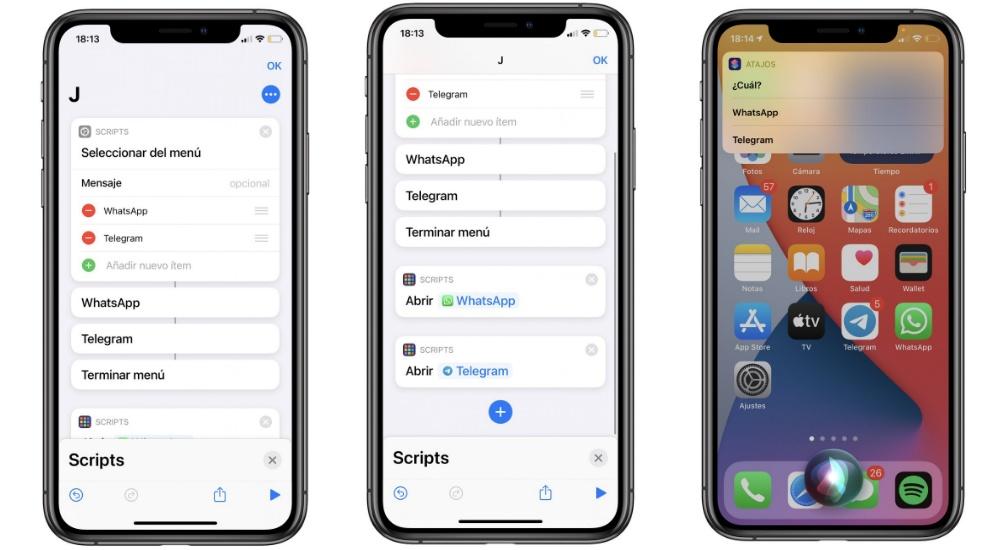
1. เปิดแอปทางลัดบน iPhone ของคุณ
2. แตะที่ “สร้างระบบอัตโนมัติ” จากนั้นเลือก “สร้างระบบอัตโนมัติส่วนบุคคล” จากตัวเลือก
3. หากได้รับแจ้ง ให้แตะที่ปุ่ม “+” ที่มุมขวาบนเพื่อสร้างการทำงานอัตโนมัติใหม่
4. ในช่องเลือก ให้เลื่อนลงและเลือก “ระดับแบตเตอรี่” เพื่อระบุเงื่อนไขตามเปอร์เซ็นต์แบตเตอรี่
5. เลือกตัวเลือก “น้อยกว่า” เพื่อเปิดใช้งานระบบอัตโนมัติเมื่อระดับแบตเตอรี่ต่ำกว่าค่าที่กำหนด ตัวอย่างเช่น คุณสามารถตั้งค่าเป็น 25%
6. แตะที่ “ถัดไป” เพื่อดำเนินการต่อ
7. ในแถบค้นหา พิมพ์ “Battery Saving” และเลือกการทำงาน “Battery Saving Mode”
8. แตะที่ “ตกลง” เพื่อยืนยันการดำเนินการ
9. ตรวจสอบรายละเอียดการทำงานอัตโนมัติและแตะที่ “เสร็จสิ้น” เพื่อบันทึกการทำงานอัตโนมัติ
ตอนนี้ เมื่อระดับแบตเตอรี่ของ iPhone ลดลงต่ำกว่าค่าที่ระบุ โหมดประหยัดแบตเตอรี่จะเปิดใช้งานโดยอัตโนมัติ ซึ่งจะช่วยประหยัดแบตเตอรี่โดยการลดคุณสมบัติและการเพิ่มประสิทธิภาพบางอย่าง เพลิดเพลินไปกับความสะดวกสบายของฟังก์ชันประหยัดแบตเตอรี่อัตโนมัตินี้
เก็บค่าใช้จ่ายระหว่าง 20% ถึง 80%
หากต้องการสร้างคำสั่งลัดที่ช่วยรักษาสุขภาพแบตเตอรี่ให้ดีที่สุดโดยจำกัดการชาร์จระหว่างระดับที่กำหนด เช่น 20% และ 80% ให้ทำตามขั้นตอนเหล่านี้โดยใช้แอพคำสั่งลัดบน iPhone ของคุณ:
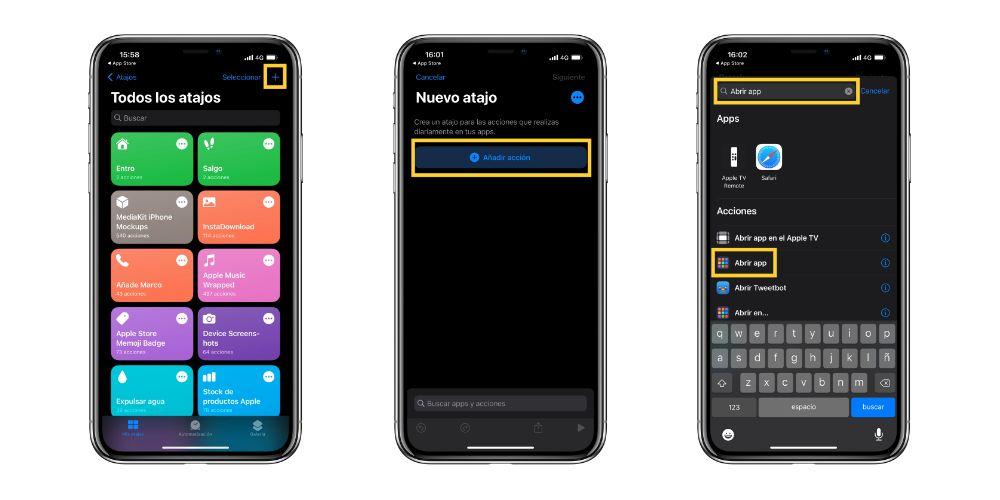
1. เปิดแอปทางลัดบน iPhone ของคุณ
2. แตะที่ “สร้างระบบอัตโนมัติ” จากนั้นเลือก “สร้างระบบอัตโนมัติส่วนบุคคล” จากตัวเลือก
3. หากได้รับแจ้ง ให้แตะที่ปุ่ม “+” ที่มุมขวาบนเพื่อสร้างการทำงานอัตโนมัติใหม่
4. ในกล่องตัวเลือก เลือก “ระดับแบตเตอรี่” เพื่อตั้งเงื่อนไขตามเปอร์เซ็นต์แบตเตอรี่
5. กำหนดช่วงการชาร์จที่ต้องการโดยตั้งค่าเป็นค่าที่เหมาะสมกับความต้องการของคุณ ตัวอย่างเช่น คุณสามารถตั้งค่าเป็น "ต่ำกว่า 80%" และ "สูงกว่า 20%" เพื่อให้อยู่ในช่วงที่แนะนำ
6. แตะที่ “ถัดไป” เพื่อดำเนินการต่อ
7. ระบุวิธีที่คุณต้องการรับการแจ้งเตือนเมื่อระดับแบตเตอรี่ถึงเกณฑ์ที่กำหนด คุณสามารถเลือกตัวเลือกต่างๆ เช่น การแจ้งเตือน การสั่น หรือเสียง
8. แตะที่ “ตกลง” เพื่อยืนยันการตั้งค่า
9. ตรวจสอบรายละเอียดการทำงานอัตโนมัติและแตะที่ “เสร็จสิ้น” เพื่อบันทึกการทำงานอัตโนมัติ
ตอนนี้ iPhone ของคุณจะแจ้งให้คุณทราบเมื่อระดับแบตเตอรี่สูงกว่า 80% หรือลดลงต่ำกว่า 20% ซึ่งช่วยให้คุณรักษาระดับแบตเตอรี่ให้อยู่ในช่วงที่ต้องการ สิ่งนี้สามารถช่วยยืดอายุการใช้งานโดยรวมและประสิทธิภาพของแบตเตอรี่ iPhone ของคุณ เพลิดเพลินไปกับประโยชน์ของระบบชาร์จอัตโนมัติแบบกำหนดเองนี้